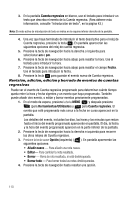Samsung SCH U340 User Manual (SPANISH) - Page 108
MENÚ, Herramientas/Utilidades, Pendientes, Opción, Añadir nuevo, Borrar todo, Bloc de notas, ¡Nada
 |
UPC - 635753463200
View all Samsung SCH U340 manuals
Add to My Manuals
Save this manual to your list of manuals |
Page 108 highlights
Adición, edición y borrado de tareas de pendientes 1. En el modo de espera, presione la tecla MENÚ ( OK ) y después presione pqrs (para Herramientas/Utilidades) y ghi para Pendientes. 2. Presione la tecla de navegación para navegar por las tareas de la lista de Pendientes. Los eventos aparecen en orden de prioridad. 3. Presione la tecla suave Opción (izquierda) ( ) mientras ve los Pendientes. En pantalla aparecerá un menú emergente con las opciones siguientes: • Añadir nuevo - Para añadir una tarea nueva a Pendientes. • Editar - Para editar la tarea que aparece en pantalla en ese momento. • Borrar - Para borrar la tarea que aparezca en pantalla en ese momento. • Borrar todo - Para borrar todas las tareas de su lista de Pendientes 4. Presione la tecla de navegación hasta resaltar una opción. 5. Presione la tecla OK para efectuar lo correspondiente a la función de la opción resaltada. Bloc de notas Cree notas y guárdelas en el Bloc de notas. Las notas que cree en Bloc de notas no pueden ordenarse por prioridad ni pueden asignárseles alertas. Regrese al Bloc de notas en cualquier momento para ver y editar sus notas. Crear una nota 1. En el modo de espera, presione la tecla MENÚ ( OK ) y después presione pqrs (para Herramientas/Utilidades) y jkl para Bloc de notas. • Si ésta es la primera vez que usa el Bloc de notas, "¡Nada guardado!" aparecerá en la pantalla, seguido por la pantalla Nota en blanco. • Si tiene alguna notas guardadas, aparecerán en pantalla en forma de lista. 2. Use el teclado para introducir el texto de la nota. (Para obtener más información, consulte "Introducción de texto", en la página 43.) Nota: El modo activo de introducción de texto se indica en la esquina inferior derecha de la pantalla. 3. Una vez que haya terminado de introducir los detalles de la nota, presione OK . La nota quedará guardada y la lista de Bloc de notas aparecerá en pantalla. Vea, edite y borre las notas 1. En el modo de espera, presione la tecla MENÚ ( OK ) y después presione pqrs (para Herramientas/Utilidades) y jkl para Bloc de notas. Aparecerá la pantalla Nota y una lista de sus notas guardadas. 2. Presione la tecla de navegación para recorrer sus notas y resalte una nota deseada. 108